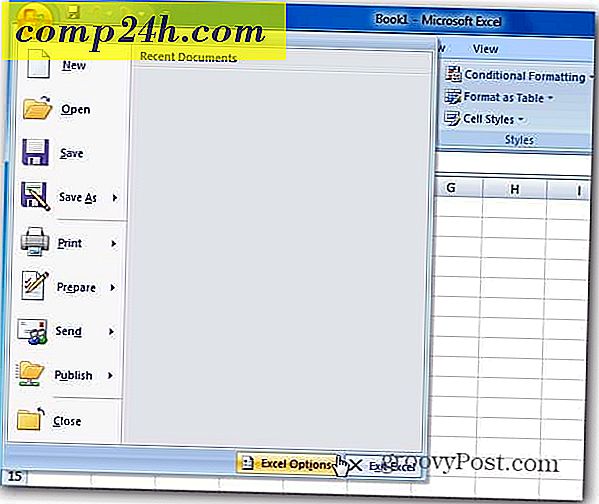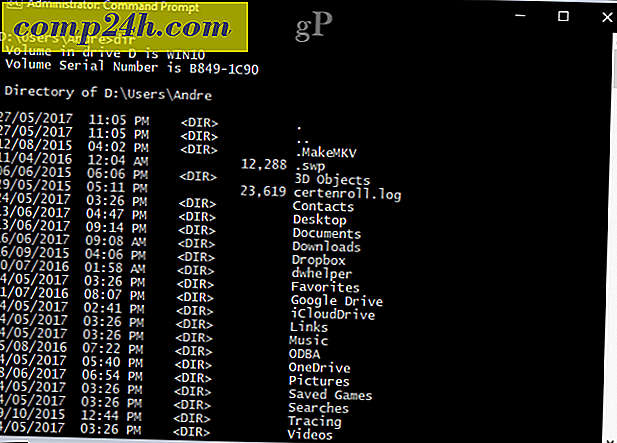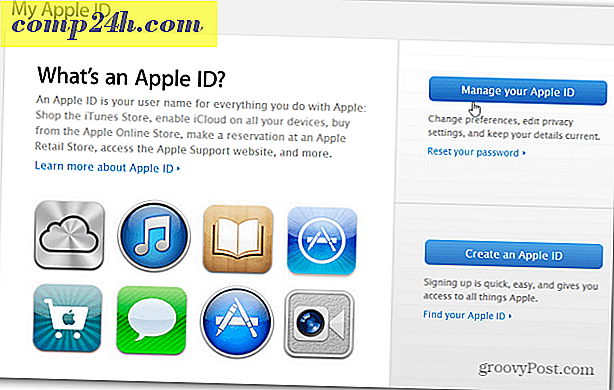So aktivieren Sie Remote Desktop RDP unter Windows 7

Standardmäßig ist die Fähigkeit zu RDP oder Remote Desktop in Windows 7 deaktiviert. Das habe ich heute entdeckt, als ich in einem Konferenzraum bei der Arbeit war und versucht habe, RDP in meine Windows 7 RTM-Box einzubauen. Mit einem Raum voller Leute versuchte ich einige Minuten vergeblich, bis ich erkannte, dass das Problem nicht netzwerkbezogen war, aber - ich hatte vergessen, RDP zu aktivieren, als ich die Maschine ein paar Tage zuvor gebaut hatte.
Die Aktivierung von Remote Desktop für Windows 7 ist einfach, sodass Sie Schritt für Schritt schnell und einfach lernen können. Es ist erwähnenswert, dass diese Schritte für Windows Vista praktisch identisch sind.
1. Klicken Sie auf Windows-Startschaltfläche, klicken Sie mit der rechten Maustaste auf Computer, und klicken Sie auf Eigenschaften

2. Klicken Sie auf Remoteeinstellungen

3. Klicken Sie unter Remote Desktop auf das mittlere Aufzählungszeichen. Mit dieser Option können beide alten Versionen von Remote Desktop (RDP) eine Verbindung zu Ihrem Windows 7-Computer einschließlich Windows XP usw. herstellen.

Hinweis: Standardmäßig können nur Benutzer mit Administratorrechten auf dem Windows 7-Computer Remote Desktop / RDP auf dem Windows 7-Computer ausführen. Um Benutzer hinzuzufügen, die keine Administratoren sind, müssen Sie auf dem Bildschirm oben auf Benutzer auswählen klicken und den Benutzer hinzufügen.